构建gdb+gdbserver调试arm程序
2011-04-12 16:58
423 查看
UliPad常用技巧小贴士Python学了也一段时间了,拥有一款顺手的IDE工具也是写程序必备的。我发现很多人都在用sublime,用起来确实也不错,不过发现了一款国产的工具,是国内大神limodou基于wxPython写的,用起来还蛮顺手的,为了使用更方便还需要一些小技巧,以下就是我遇到的一些,大家也可以一起来探讨吧。【持续更新…】1.安装地址,安装都很简单就不多说了,直接上地址:Python官网地址:https://www.python.org/wxPython官网地址:http://www.wxpython.org/index.phpUliPad地址:http://code.google.com/p/ulipad/downloads/list2.配置解析器路径打开Ulipad,选择菜单=>编辑=>参数=>Python=>设置Python解释器=>增加自己选择你自己电脑上解释器路径,描述可以自己设置,例:Python目录下python.exe文件描述:Python 2.7 consolePython目录下Pythonw.exe文件描述:Python 2.7window
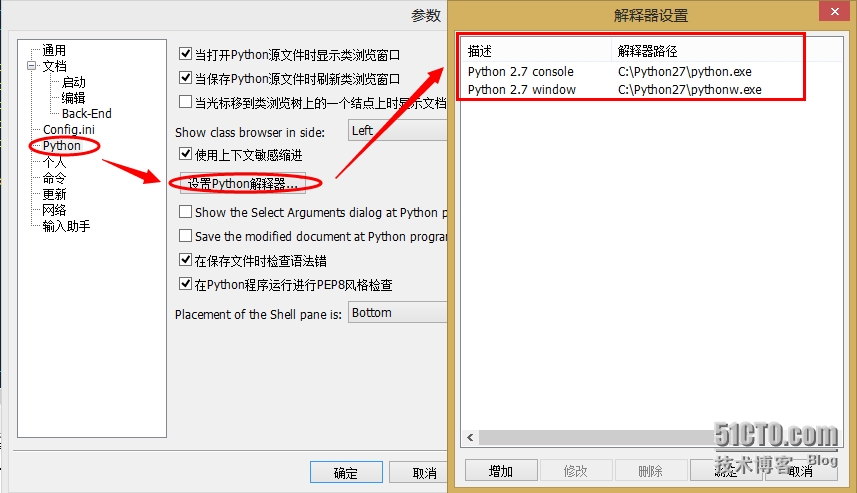
3.缩进设置Python对缩进格式非常严格,所以我们把制表符改成4个空格
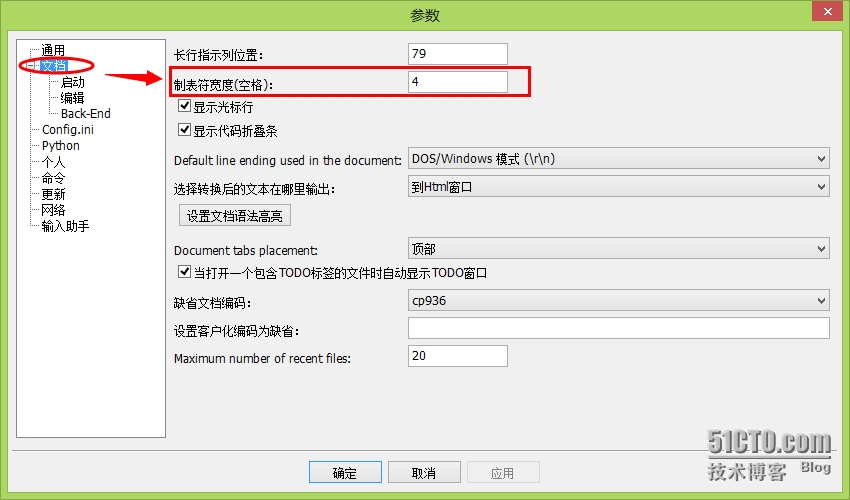
4.常用快捷键Tab:缩进,也可批量选择,框选代码,同时缩进;Shift+Tab:去除缩进,也可批量选择,框选代码,同时去除;Ctrl+D,删除整行;Ctrl+/,注释,也可批量注释;Ctrl+\,撤销注释,也可以批量撤销;5.输入def后出现(${2:}):${0},使用Tab键可以便捷编写方法
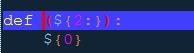
6.邮件加入使用UliPad快捷打开就类似Python自带工具,对py或pyw后缀文件右键,出现“Editwith IDLE”打开注册表编辑器:运行,输入regedit打开注册表编辑器进入HKEY_CLASSES_ROOT=》Python.File=》shell新建项,我使用“Edit withUlipad”,找到UliPad对应目录,exe的可以直接使用:"D:\ProgramFiles (x86)\UliPad\UliPad.exe" "%1"如果是pyw的在前面加上Python解析器路径:"C:\Python26\pythonw.exe""D:\Program Files\ulipad\UliPad.pyw" "%1"可以加-n参数,以新窗口打开
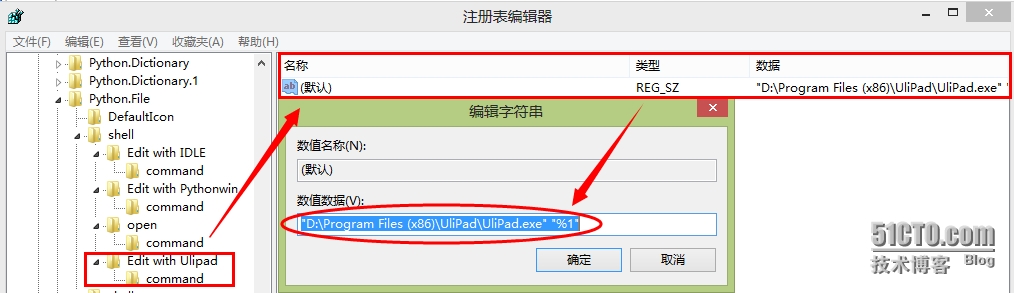
上面的只是针对.py后缀文件的设置,以下设置.pyw后缀文件的进入HKEY_CLASSES_ROOT=》Python.NoConFile=》shell
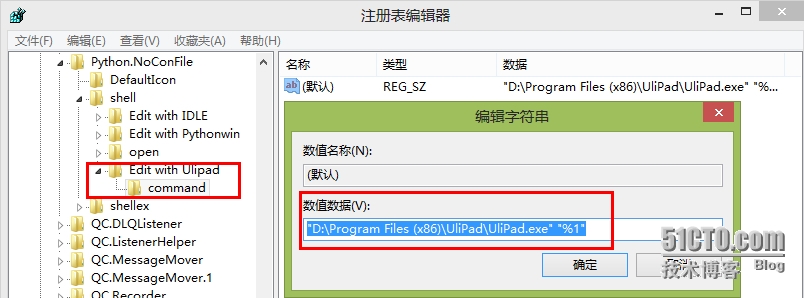
右键之后就多添加了一项

7.添加固定工作目录在侧栏打开“文件”,勾上“目录浏览”
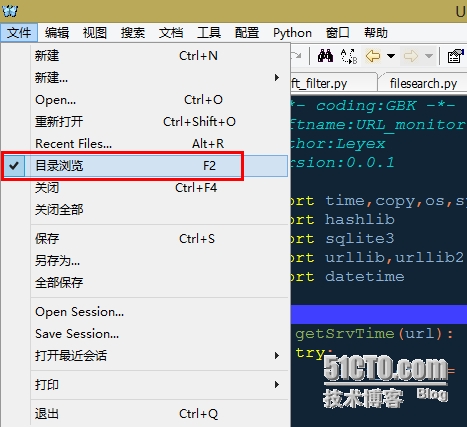
在侧栏目录浏览处右键,增加目录,打开新目录
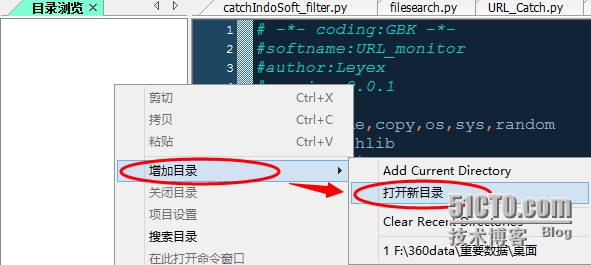
8.配置模板文件
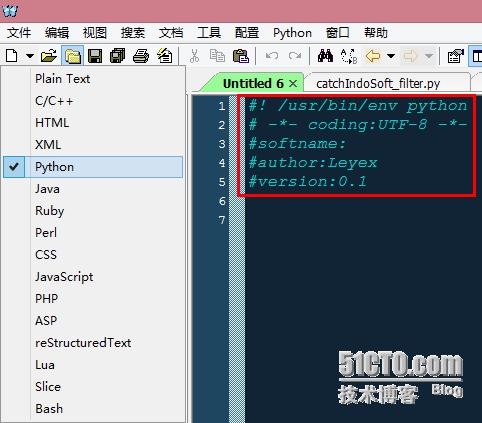
本文出自 “云驿站 -Leyex学习笔记” 博客,请务必保留此出处http://leyex.blog.51cto.com/4230949/1396558
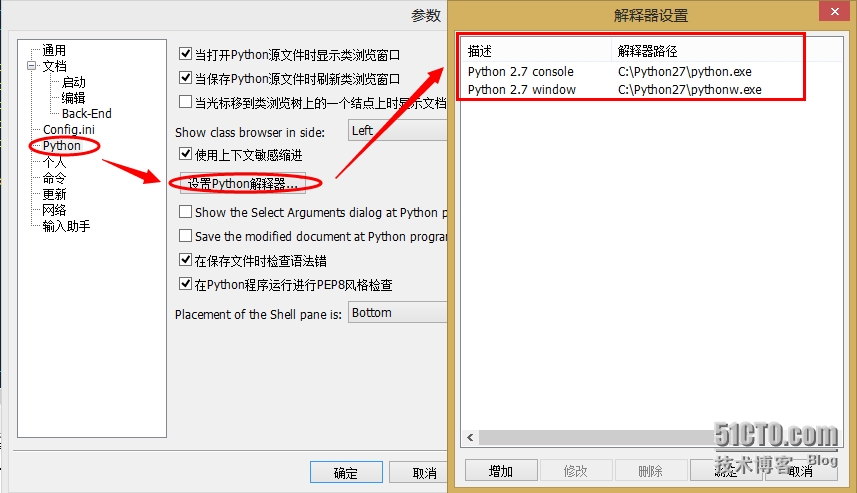
3.缩进设置Python对缩进格式非常严格,所以我们把制表符改成4个空格
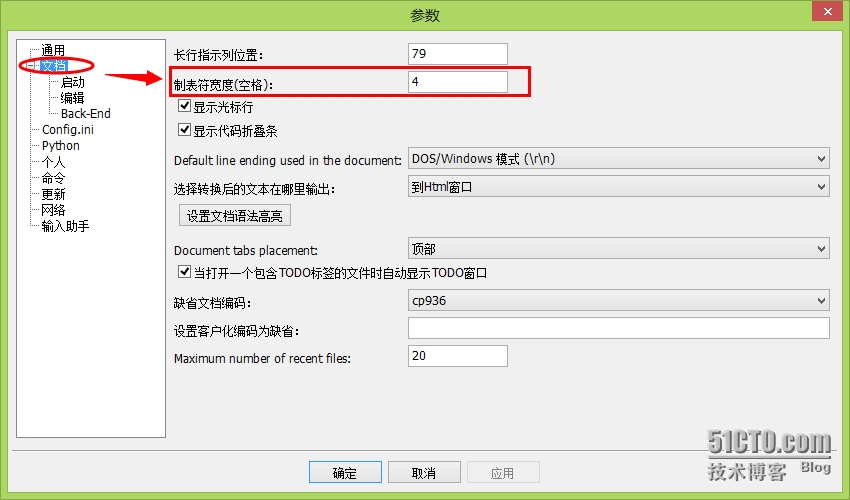
4.常用快捷键Tab:缩进,也可批量选择,框选代码,同时缩进;Shift+Tab:去除缩进,也可批量选择,框选代码,同时去除;Ctrl+D,删除整行;Ctrl+/,注释,也可批量注释;Ctrl+\,撤销注释,也可以批量撤销;5.输入def后出现(${2:}):${0},使用Tab键可以便捷编写方法
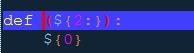
6.邮件加入使用UliPad快捷打开就类似Python自带工具,对py或pyw后缀文件右键,出现“Editwith IDLE”打开注册表编辑器:运行,输入regedit打开注册表编辑器进入HKEY_CLASSES_ROOT=》Python.File=》shell新建项,我使用“Edit withUlipad”,找到UliPad对应目录,exe的可以直接使用:"D:\ProgramFiles (x86)\UliPad\UliPad.exe" "%1"如果是pyw的在前面加上Python解析器路径:"C:\Python26\pythonw.exe""D:\Program Files\ulipad\UliPad.pyw" "%1"可以加-n参数,以新窗口打开
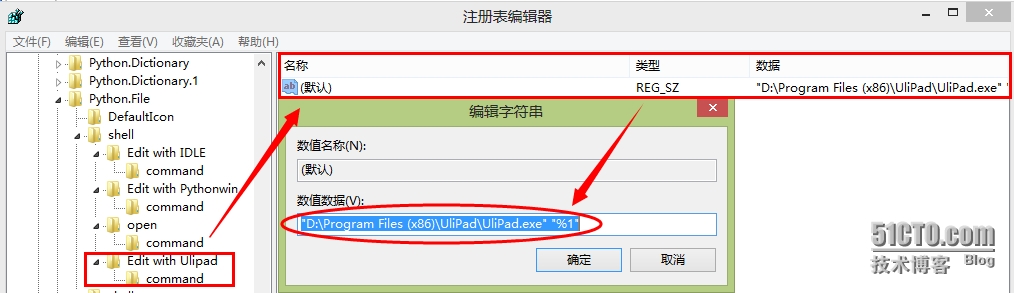
上面的只是针对.py后缀文件的设置,以下设置.pyw后缀文件的进入HKEY_CLASSES_ROOT=》Python.NoConFile=》shell
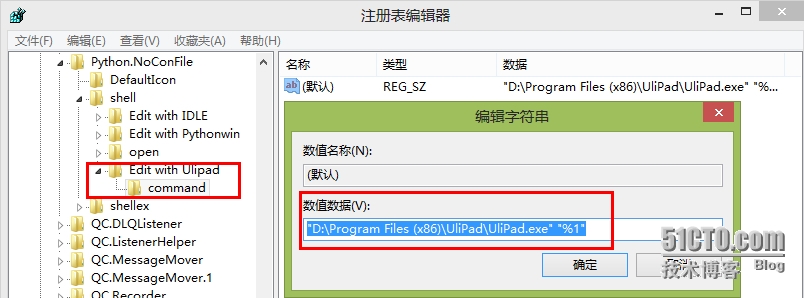
右键之后就多添加了一项

7.添加固定工作目录在侧栏打开“文件”,勾上“目录浏览”
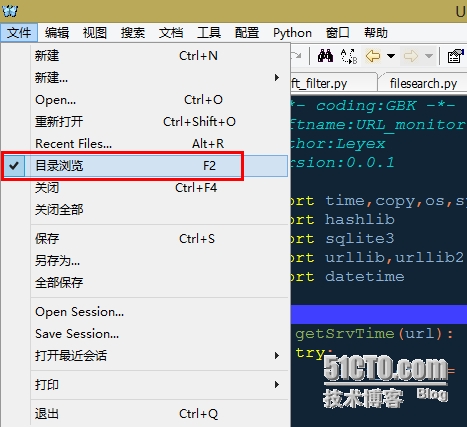
在侧栏目录浏览处右键,增加目录,打开新目录
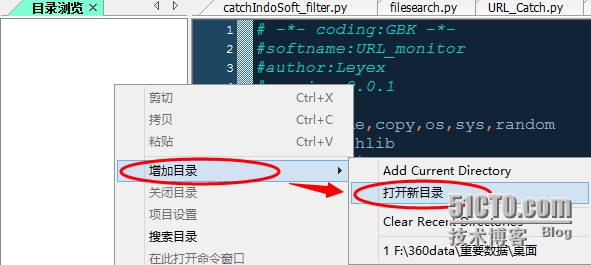
8.配置模板文件
每次新建文件就得重新输入一些固定的内容,所以我们可以创建属于自己的模板文件,进入Ulipad安装目录下,找到conf文件夹,建立以template开头,后缀为对应的语言的文件,如Python,就是template.python,打开后输入对应的内容,新建对应语言文件时就有对应的模板了
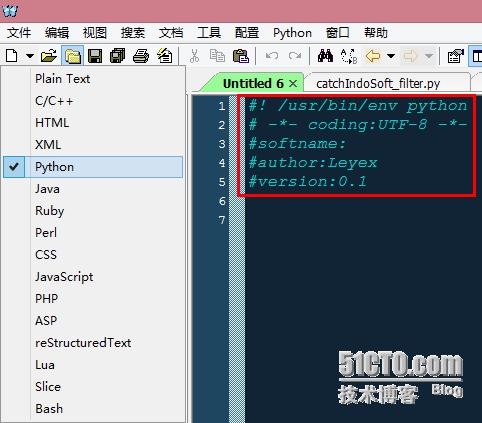
本文出自 “云驿站 -Leyex学习笔记” 博客,请务必保留此出处http://leyex.blog.51cto.com/4230949/1396558
相关文章推荐
- linux下远程调试windows上jlink gdbserver的方法
- GDB和GDB Server交叉调试
- S3C2410 ARM板上构造gdb +gdbserver调试环境
- eclipse gdb gdbserver 远程调试
- ubuntu下arm-linux-gdb+JLinkGDBServer调试TQ2440
- ARM板上gdb +gdbserver调试.txt
- 用gdb和gdbserver调试android native code
- Linux应用调试使用gdb和gdbserver命令详解
- 实用技巧:Gdbserver远程调试的具体实现
- Android上gdb+gdbserver调试初体验
- GDB 与GDBserver交叉调试的总结
- eclipse+gdbserver调试嵌入式linux应用程序
- gdb的简单使用和gdb+gdbserver方式进行ARM程序调试
- (OK) 调试cBPM—CentOS7—gdb—gdbserver—问题的解决—1—手机死机
- 用gdbserver调试共享库
- GDB+GdbServer: ARM程序调试
- GDB+GDBServer方式进行ARM程序调试
- gdbserver 调试ARM 上的程序出现“ waitpid:Function not implemented ”问题的解决
- gdbserver远程调试
- linux下用eclipse + GDBserver + JLINK 在线调试(ARM11)
